VAIO typeSのHDDを換装してWindows Vistaは速くなるのか?(その1)

VAIOノートで最速は間違いなく
フラッグシップモデルのVAIO typeA プレミアムブラック。
・フラッグシップVAIOノート「VAIO typeA プレミアムブラック」。
だけど、これはもうデスクトップの代わりみたいなもので、
持ち運びの事なんかを考えると、
やっぱりモバイルVAIO最速のVAIO typeSプレミアムバージョンのほうがダンゼン好みなワケで。。
現状、VAIO typeSプレミアムバージョンって、
Core 2 Duoに、メモリー2GBがのっかってれば
ものすごく快適で、全く何の不満もないんだけど、
ただ単純に、
VAIO typeA プレミアムブラックのスペックに
近づけてみたいと勝手に妄想。
そこで、
VAIO typeA プレミアムブラックの速さの要因の一つに
HDDを2基使用して「RAID 0」構成にした事で
HDDの読み書きが高速化していて
Windows Vistaを扱う上でも
体感レスポンスがものすごくイイ事に気づいた。
かといって
VAIO typeS プレミアムバージョンにHDDを2基積んで
「RAID 0」構成に出来るか?というと
そんなスペースがあるわきゃない。
だけどそういえば
去年、友人のVAIO typeS プレミアムバージョンのHDDを
換装した事を思い出して
「RAID 0」は無理でも、
現状「Serial ATA/5400回転/分」のHDDを
「Serial ATA/7200回転/分」に変更する事は出来る。
そしたら、HDDに頻繁にアクセスするWindows Vistaの
読み書きが少しでも速くなって
体感速度が上がるんじゃないかと。。
だったらやるしかないだろ。
(この時点で夜中の1時・・)
----------------
<当然保証対象外のHDD換装>


バラし方や換装の仕方は、以前に長々と書いたので
細かい解説は以下を参考に。
完全保証対象外!VAIO typeSのHDD換装(その1)
当然、本体を分解して故障させたりすると100%自分のせいなので
ソニースタイルの保証、メーカー保証は一切対象外で
間違いなく有償修理、ヘタすると修理してくれない場合もあるので
そのリスクを十分に承知した上でやるべき。


初めてバラした時はかなりドキドキものだったけど、
一度やって慣れてしまうと、前回よりはスムーズにできた。
なんだか自分のサイトを参考にしながら
作業するってのもヘンな気分だ。。


取り出したHDDは、
VAIO typeA プレミアムブラックに搭載されてたものと同じで
東芝製「MK1034GSX」でS-ATA、5400回転、2.5インチ(9.5mm厚)タイプ。
今回載せたのは、
日立製「HTS721010G9SA00」で、
S-ATA、7200回転、2.5インチ(9.5mm厚)タイプの100GB。
HDDを入れ替えたら、
コネクタのつなぎ忘れとかないように、元通りにもどす。
----------------
<リカバリー作業>


HDD換装をする前に、あらかじめ作っておいた
リカバリーディスク。
今回は、
「システムリカバリーディスク」が1枚、
「アプリケーションリカバリーディスク」が1枚の
DVD-Rに2枚組み。
早速、
「システムリカバリーディスク」をインストールして作業を開始。
ちなみにWindows XPの時のリカバリ作業はコレ↓
・完全保証対象外!VAIO typeSのHDD換装(その2)


まず、
VAIO typeSプレミアムバージョンが電源が切れている状態で、
ドライブ部分にある小さい穴を先の細いもので押すと
ディスクトレイがニョキっと出てくるので
「システムリカバリーディスク」を収める。
それから電源を投入すると、
起動時にディスクを読み込み始める。
しばらくすると、「システム回復オプション」なるものが出てくる。
修復するオペレーティングシステムを選択するかどうか?
を聞いてくる画面は無視して進む。
すると「回復ツールを選択してください。」
という一覧の中に
「VAIOリカバリユーティリティ」があるのでコレを選択。


お決まりの「リカバリウィザード」が出てくる。
ココには、
Windowsが起動しな場合の「VAIOデータレスキューツール」や
データをまっさらに消したい場合の「VAIO消去ツール」
なんてものもある。
今は何の関係もないけど。
リカバリのメニューを聞かれる。
通常は、以下3つの選択肢がある。
1.「Cドライブをリカバリする」
2.「パーティーションサイズを変更してリカバリする。」
3.「お買い上げ時の状態にリカバリする(リカバリ領域を復元する)」
新しいHDDに換装したので
1は選べなくて、2か3から選択。
今回は、パーティションを切りたいので
2.「パーティーションサイズを変更してリカバリする。」を選択。


「パーティションサイズの設定」画面。
初期設定(お買い上げ時の設定)だと、
Cドライブに全て割り当てになっていてDドライブはなし。
100GBの場合、Cドライブ:100GB、Dドライブ:0GB
専用のデータ保存場所を作っておきたいので、
分割のしかたを「数値入力」にして好みで数字を入れる。
Cドライブ:80GB、Dドライブ:20GB
としてみた。


リカバリの種類、パーティーションサイズ、リカバリ領域
などの状態を確認したらシステムのリカバリ開始。
ディスクからのリカバリなので若干待たされる。
約10分程度で終わるので、再起動。


いい加減何回も見てきたWindows Vistaの初期設定をする。
共通してこんな↓感じ。
・Windows Vista搭載の「VAIO typeT」と「VAIO typeC」を初期セットアップ!
10分くらいで初期設定が終わって再起動すると、
アプリケーションリカバリーが待ってる。


「アプリケーションリカバリーディスク」を
VAIO typeSプレミアムバージョンの中に入れて
OKするとアプリケーションリカバリを開始。
これがまた恐ろしく待たされる。
ディスクからロードしてるので進行がかなり遅くて
この作業だけで約50分弱かかった。
----------------

これで、ひとまず完了。。
残すは、
VAIOではお約束の
「バイオをはじめる前の準備」やら
超大量の「VAIOアップデート」やら
スキャンまでしてるとかなり時間を食う
「Norton Internet Sechurity」なんかを全てやって
初めてまともに使えるようになる。。
半分以上寝ながらやってたので朝になってしまった・・・
続く。。


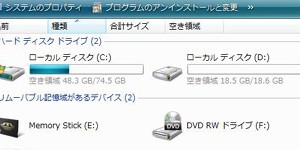



4件のコメント
はじめまして!
私も先日タイプSを購入しましたので、こちらのサイトかなり参考になります!で、早速ですが質問させてください。
私はHDが60GBなんですが、バイオアップデートを行うとCドライブが29GBほど占領されてしまいます。アップデートは必ずやった方がいいんでしょうか?
>やまちゃんさん
はじめましてm(__)m
そうなんですよねー、OSだけでもとんでもなくHDDを消費する上に、アップデートするとさらに使っちゃいますからねー。
でも、やっぱりVAIO関連のアップデートはしっかりやっておいたほうが全体的に安定しますし、やっておいて損はないと思いますw
初めてメールします
東京都に在住の 山田と 申します
現在 SZ-92PSを
1・5年ほど 使用しておりますが
冷却FANから カタカタと 音が
出ています
この サイトを 参考に FANの
ごみを 取り除きましたが
回転数は 回復しましたが
音が あいかわらずです
そこで だめもとで グリスアップを
DIYで 考えています
当方の勝手な お願いですが
ファンの 分解した 画像や手順があれば
ミスが 避けられると 思いメールしました・・・
資料ありましたら 教えてください
山田 守
>山田 守さん
はじめましてm(__)m
FANの異音が気になるという事ですね。
正常に回っていてイオンが大きいという事は
どこかが干渉して発生してる音なのかもしれないので
グリスアップは一つの方法ではありますよね。
えぇと
大変恐縮なのですが、さすがにFANを分解をした事がなく
ご提供できる画像などを持ちあわせておりません(汗
せっかくのお問い合わせなのに
ご期待にそえず大変恐縮ですm(__)m